Comment créer Pinterest profil de votre entreprise
Comme avec tout réseau social, une première impression est importante, surtout si vous utilisez le réseau social comme un outil de marketing. Ne pas créer votre page de profil sans une pensée sincère envers l'impression que vous voulez faire sur vos clients potentiels.
Votre page de profil Pinterest est là pinners arrêter pour en savoir plus sur vous. Pour accéder à cette page, cliquez sur votre nom d'utilisateur dans le coin supérieur droit. La page de profil contient votre image de profil, quelques mots sur vous, et affiche vos conseils. Vous pouvez également ajouter votre adresse de site web (si vous en avez un) et votre page de profil Facebook.
Avant de vous lancer sur et remplir votre profil, vous devez apprendre à connaître les éléments de la page de profil Pinterest:
Photo de profil: Ceci est l'image que vous voulez afficher que représente le mieux votre marque. La plupart des marques utilisent leur logo ou une photo de votre produit.
Repins De: Cette zone répertorie les personnes les plus récents de partager votre contenu.
Statistiques: Vous pouvez voir vos épingles totales, aime, repins, et les conseils, ainsi que le nombre de personnes que vous suivez et combien êtes-vous suivant.
Planches: Toutes vos cartes sont affichées.
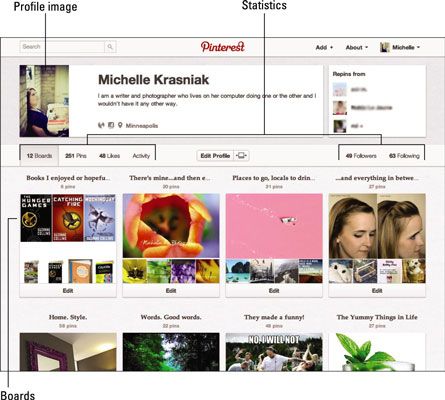
Maintenant, il est temps de vous assurer que votre profil donne une impression positive à votre communauté Pinterest ainsi que des membres ou des clients potentiels de la communauté en remplissant vos informations de profil. Commencez par l'information générale en premier.
Suivez ces étapes pour configurer votre page de profil:
Placez le pointeur de la souris sur votre nom dans le coin supérieur droit de la page et choisissez Paramètres dans le menu déroulant.
Vous arrivez sur la page Modifier le profil.
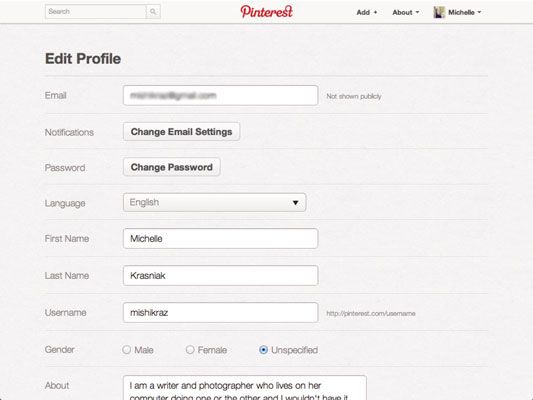
L'adresse e-mail que vous avez utilisé pour vous inscrire pour le compte est automatiquement entré dans la boîte de texte de l'email.
Si vous devez changer votre adresse e-mail, il suffit de cliquer dans la zone de texte de l'email et entrez la nouvelle adresse e-mail.
Ne pas inquiétez votre adresse e-mail ne sont pas affichées publiquement.
En dessous de la zone de texte Email ya plusieurs autres options. Pour l'instant, passez directement à la boîte de texte Nom.
Dans la boîte de texte Nom d'utilisateur, entrez le nom que vous souhaitez utiliser pour ce compte.
Vous pouvez utiliser votre propre nom ou le nom de votre marque. Il doit être compris entre 3 et 15 caractères. Si le nom est déjà utilisé, vous voyez une La nom d'utilisateur est déjà dans utilisation message apparaissent écrit en rouge sur le côté droit de la boîte. Si votre nom souhaité est pas utilisé, le message dit Disponible en vert.
Sélectionnez le sexe si vous voulez, ou laissez l'option non spécifiée si vous ne souhaitez pas.
Dans la zone de texte propos, ajouter votre bio ou quelques mots au sujet de votre entreprise ou de la marque.
Ceci est probablement l'une des parties les plus importantes de votre compte Pinterest (en dehors de ce que vous épinglez, bien sûr). Voici votre chance de dire aux autres barbes sur vous et / ou votre marque. Quand ils cliquent sur votre page Pinterest, cette information apparaît à droite en haut de l'écran, alors assurez-vous de mettre en avant vos atouts!
Dans la zone de texte Emplacement, entrez votre ville et l'État.
Cette option est facultative, mais il est important d'inclure cette information si vous avez un emplacement physique que vous voulez pousser les gens à.
Ajouter votre site ou blog URL dans la zone de texte d'un site web.
Encore une fois, ceci est facultatif, mais pourquoi voudriez-vous être l'obtention de votre marque impliqué avec les réseaux sociaux si vous ne voulez pas donner votre site Web ou l'adresse de blog?
En dessous de la zone de texte d'un site web est une option Image.
Déterminez si vous souhaitez ajouter vos épingles à votre Timeline Facebook ou lien vers Twitter.
Soit sélectionner ou désélectionner la case Masquer, qui cache votre profil Pinterest des moteurs de recherche.
Comme un outil de marketing, il ne serait pas logique pour vous de cacher vos broches de la moteur de recherche. Après tout, plus les gens qui débarquent sur vos épingles et cliquez sur vos liens, le meilleur. Tous ces backlinks vers vos pages d'accueil ne peut pas nuire non plus. Parfois, quand les gens créent un nouveau conseil d'administration, ils aiment se cacher les broches jusqu'à ce que le conseil d'administration est terminée. Il n'y a pas de règles dures et rapides.
Cliquez sur le bouton Enregistrer le profil au bas de l'écran.




